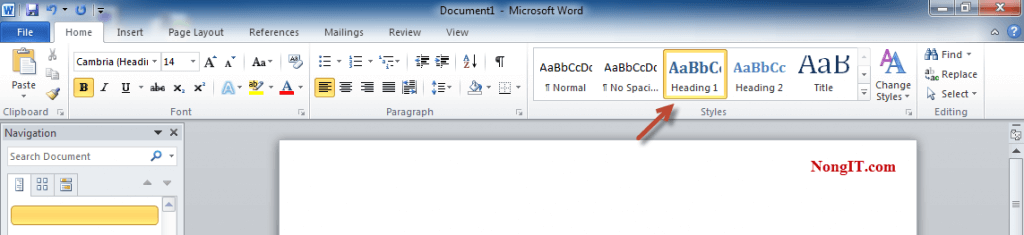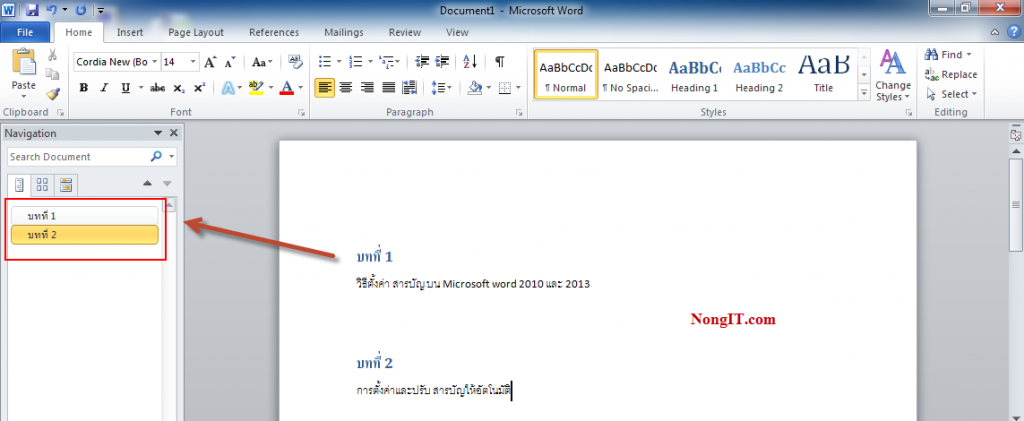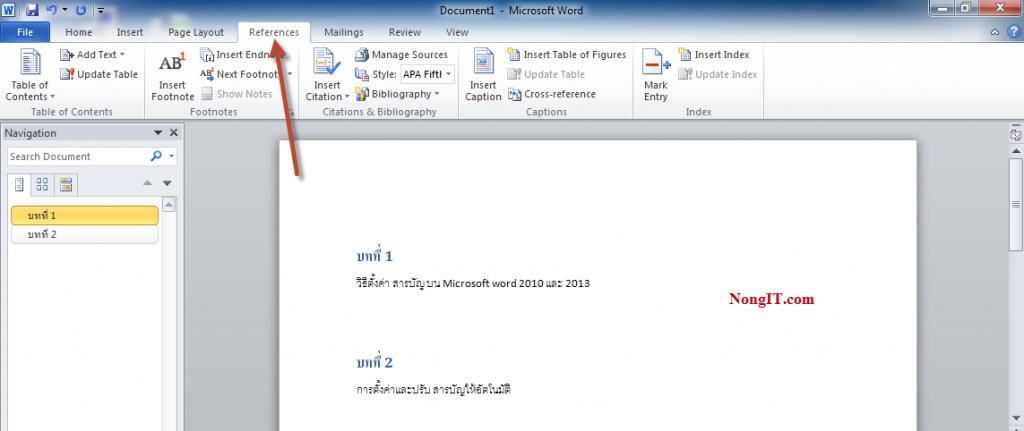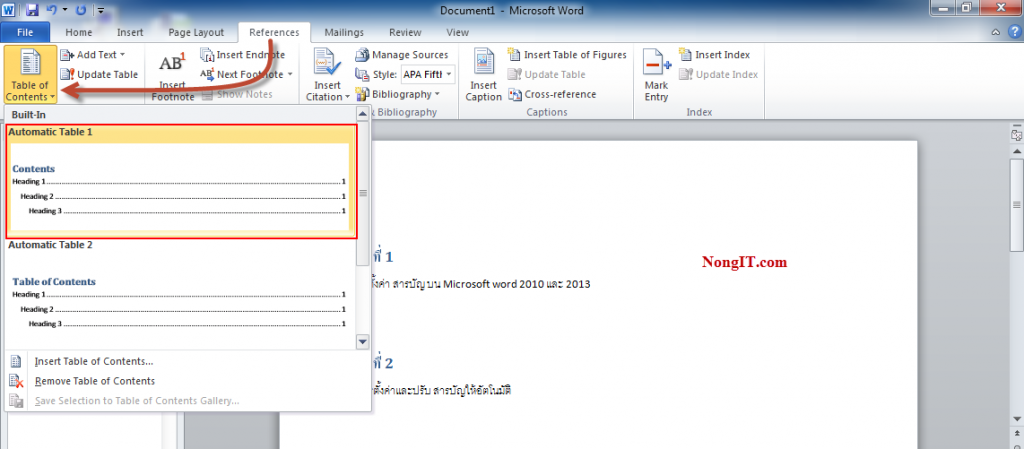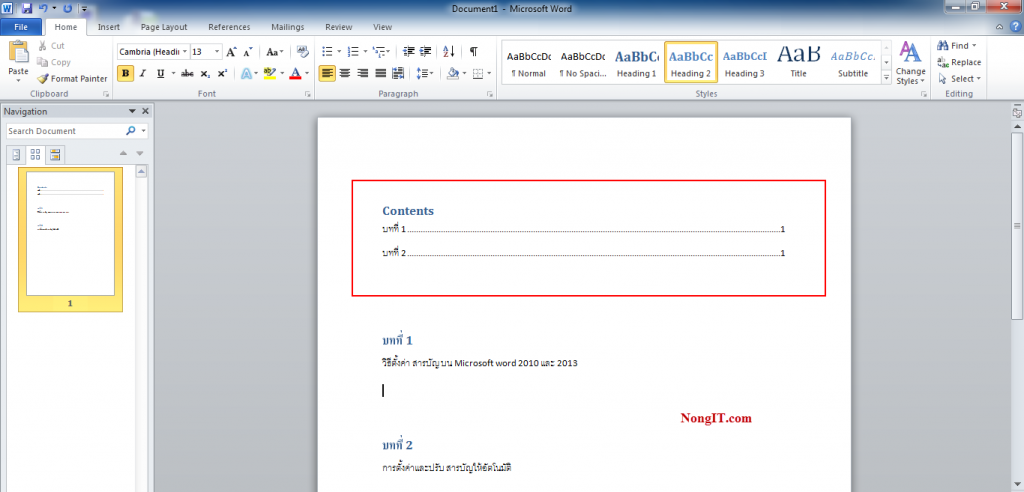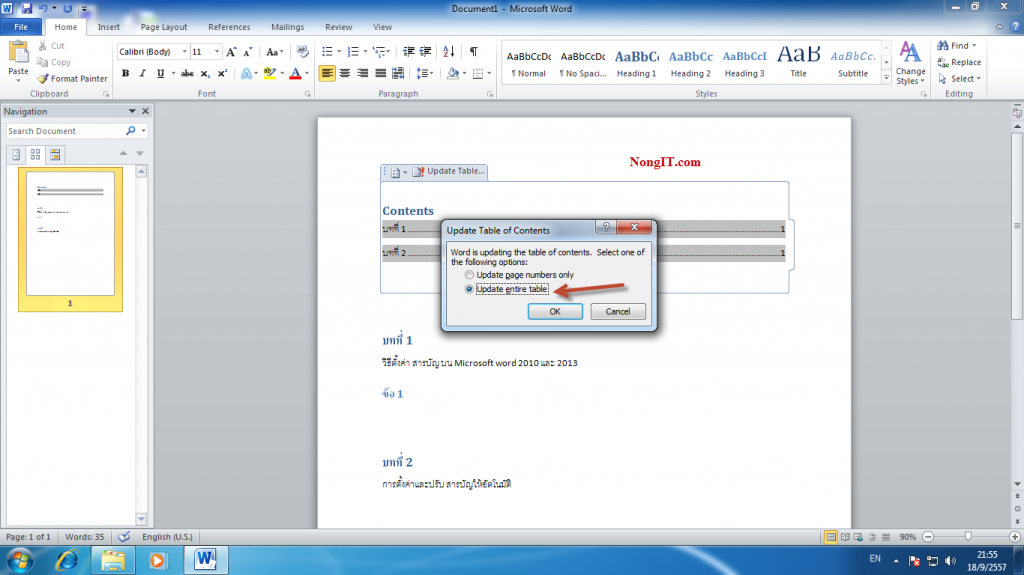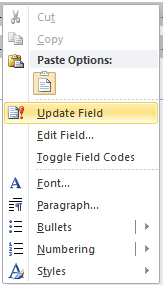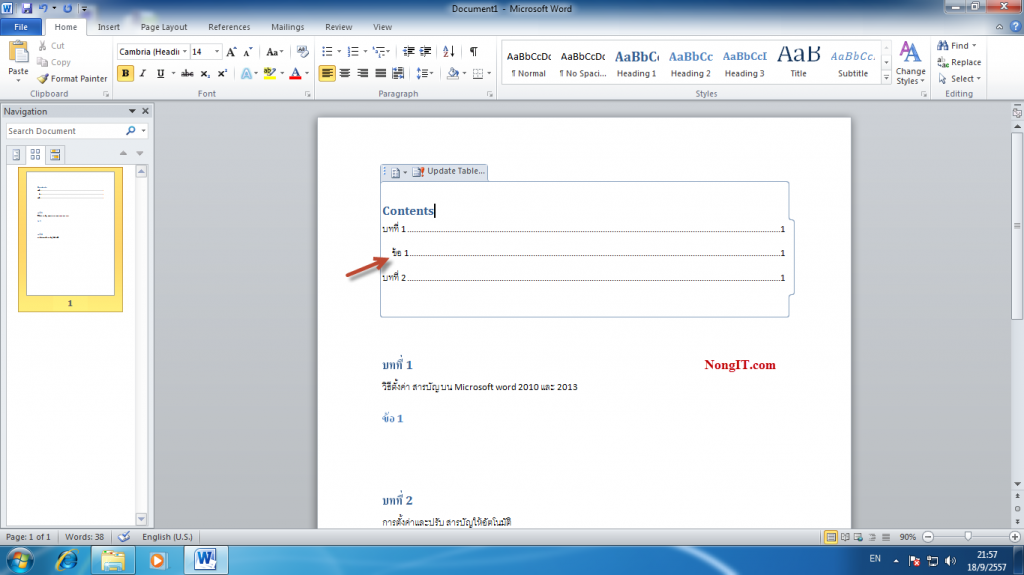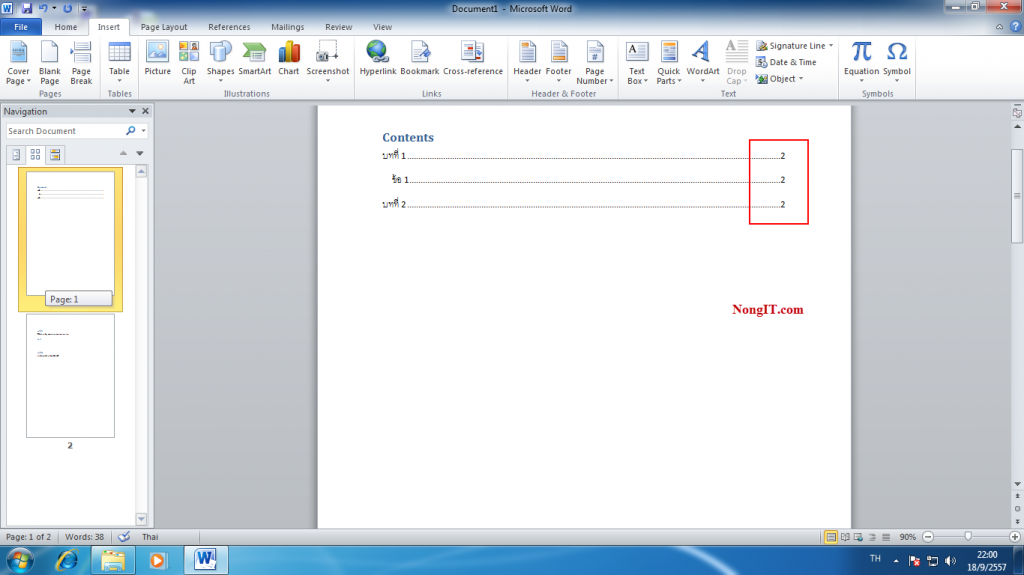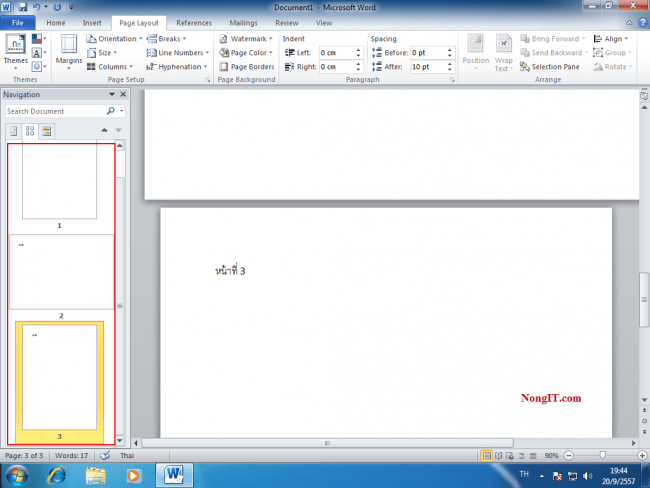บทความนี้จะมาแนะนำวิธีการสร้างสารบัญใน Microsoft Word อย่างละเอียด เพราะเอกสารที่เป็นรูปแบบของการทำรายงานต่างๆ ไม่ว่าจะเป็นรายงานที่ต้องส่งให้กับอาจารย์หรือรายงานสำหรับพนักงานภายในองค์กร ก็จำเป็นต้องมีหน้าสารบัญเพื่อบอกว่าหัวข้อต่างๆ นั้นๆ อยู่ที่ลำดับหน้าที่เท่าไร และช่วยให้ผู้อ่านสามารถเปิดดูเนื้อหาที่เกี่ยวข้องได้อย่างสะดวกสบายตามที่ได้ระบุไว้บนหน้าสารบัญของรายงานนั้นๆ ดังนั้นในบทความนี้เราจะมาทำความเข้าใจและแนะนำวิธีการสร้างสารบัญใน Microsoft Word กันอย่างครบถ้วนและละเอียด เพื่อให้ทุกคนสามารถนำไปใช้ประโยชน์ได้อย่างมีประสิทธิภาพที่สุดในงานเขียนของตนเอง
สร้างสารบัญ Word อัพเดทหน้าให้อัตโนมัติ ง่ายๆ
การทำรายงานแน่นอนว่าต้องมีหน้า สารบัญ เป็นองค์ประกอบ และการทำรายงานบน MS Word นั้น คงมีหลายๆคนที่ต้องปวดหัวกับการที่ต้องจัดเรียง สารบัญ ให้หัวข้อและหน้าตรงกัน แน่นอนว่าตัว admin เองก็เคยประสบกับปัญหากับการจัดสารบัญ
โดยใน Microsoft Word นั้นมีฟังก์ชั่นการ ทำสารบัญ ซึ่งเป็นเครื่องที่อยู่ใน word จะเป็นการ “สร้างสารบัญ” ให้แบบอัตโนมัติ โดยการอ้างอิงจากส่วนของหัวข้อเรื่องนั้นๆ และยังสามารถอัพเดทให้อัตโนมัติให้เมื่อมีการปรับเปลี่ยนลำดับหน้าของหัวข้อนั้นๆ
วิธีการทำสารบัญใน Microsoft word
งั้นมาเริ่มทำกันเลยนะครับ
1. เริ่มจากเปิด MS Word ขึ้นมาจากนั้นให้เลือก Heading 1 (หัวเรื่อง 1)
2. ให้ทำการ พิมพ์หัวข้อ หรือ บทที่ ตามที่ต้องการ และหากจะเพิ่ม หัวเรื่องใหม่ก็ให้เลือกตามข้อ 1 ก่อนที่จะพิมพ์ชื่อ หัวเรื่อง เมื่อเพิ่มแล้วจะมองเห็นชื่อหัวข้อที่ได้เพิ่มลงไป ทางด้านซ้ายในช่อง Navigation
3. มาถึงข้อนี้จะเป็นการ “เพิ่มสารบัญ” ให้กับเอกสาร โดยการเลือกที่แท็ป References (การอ้างอิง)
4. หลังจากเลือกแท็ป References ให้คลิกที่ Table of Contents (สารบัญ) แล้วทำการเลือก Automatic Table 1 (สารบัญอัตโนมัติ 1)
5. จากนั้นก็จะได้ สารบัญ มาโดยอัตโนมัติ ง่ายไหมละครับ เรามาลองเพิ่มหัวข้อย่อยในบทกันดูครับ
6. การเพิ่มหัวข้อย่อยในบทหรือหัวข้อหลัก ขั้นตอนการเพิ่มหัวข้อย่อย ให้เลือกที่ Heading 2 (หัวเรื่อง 2) แล้วพิมพ์หัวข้อครับ
7. หลังจากเพิ่มหัวข้อย่อยเสร็จแล้ว ให้คลิกขวาที่สารบัญ
8. จากนั้นเลือกที่ Update Field (อัพเดทเขตข้อมูล)
9. จากนั้นเลือก Update entre table (อัพเดททั้งตาราง)
10. หลังจากอัพเดทแล้ว ก็จะได้หัวข้อย่อยเพิ่มเข้ามาใน สารบัญ โดยอัตโนมัติ
11. ข้อนี้จะเป็นการลองอัพเดท สารบัญ โดยการเพิ่มหน้าเอกสาร แล้วทำการอัพเดทเลขที่หน้าเอกสาร โดยการทำเหมือนข้อ 9.
เท่านี้ก็เสร็จแล้วครับ การทำสารบัญ Word ง่ายไหมละครับ เท่านี้ก็ไม่ต้องเครียดกับการจัดสารบัญกันอีกต่อไป ^^